Với thiết kế đẳng cấp và tính năng ưu việt, iPhone X đang được đông đảo người dùng yêu thích. Tuy nhiên, liệu có thể quay video màn hình trên các dòng điện thoại không. Cùng MIUI.VN tìm hiểu cách quay màn hình iPhone X nhé!
Xem nhanh
Cách 1: Sử dụng tính năng Ghi màn hình trên điện thoại
Trước hết, bạn cần vào Trung tâm điều khiển để thêm tính năng Ghi màn hình vào Control Center. Truy cập vào Cài đặt > Trung tâm điều khiển sau đó cuộn xuống và nhấn vào dấu cộng màu xanh để thêm tính năng Ghi màn hình.
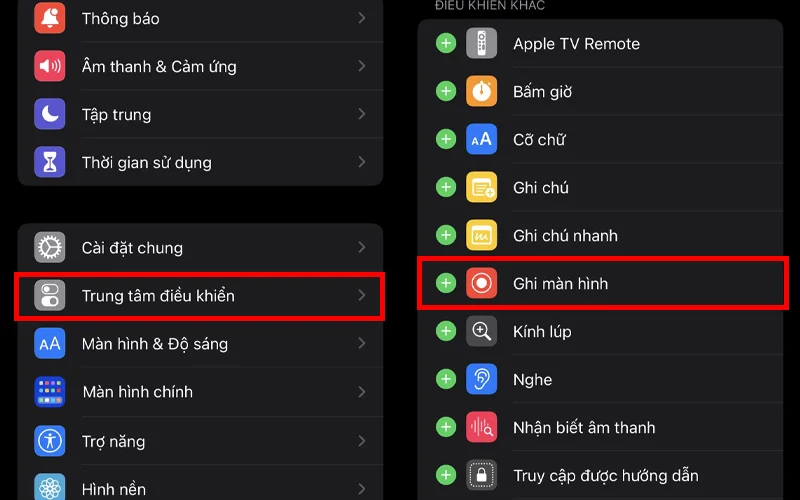
Sau khi đã thêm vào Control Center, hãy vuốt từ trên xuống và chọn vào biểu tượng Ghi màn hình. Sau khi đếm ngược “3 2 1” thì điện thoại sẽ bắt đầu quay màn hình. Để dừng quay, bạn chỉ cần nhấn vào biểu tượng một lần nữa là được.
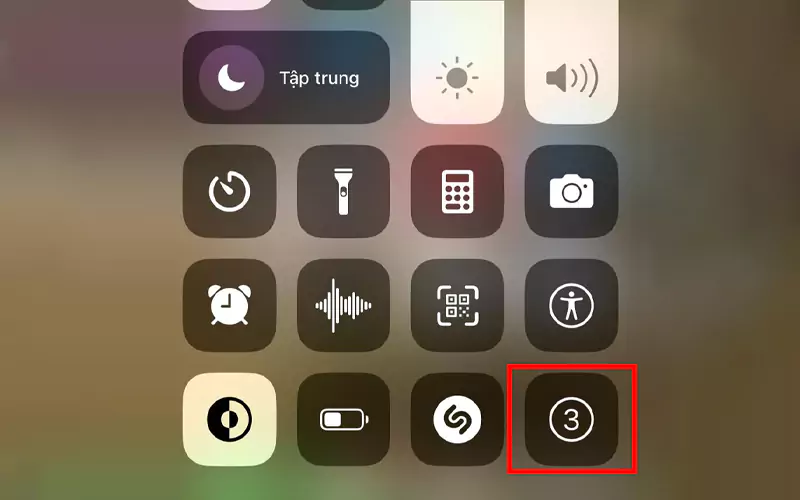
Cách 2: Sử dụng ứng dụng QuickTime Player để quay màn hình
Một trong những ứng dụng được tải xuống nhiều nhất trên App Store để hỗ trợ quay màn hình là QuickTime Player. Ứng dụng này có thể hoạt động trên các hệ điều hành cơ bản như Mac và iOS.
Khi sử dụng QuickTime Player, người dùng có thể dễ dàng lựa chọn âm thanh, chế độ quay và tỷ lệ khung hình. Tuy nhiên, để sử dụng ứng dụng này, bạn cần kết nối iPhone với máy tính thông qua cáp Lightning.
Sau khi đã đăng nhập và kết nối thiết bị, bạn hãy nhấn vào biểu tượng ứng dụng QuickTime Player trên màn hình của bạn. Sau đó, trên giao diện ứng dụng, bạn chọn Tệp trong thanh menu và sau đó chọn Tạo bản ghi phim mới.
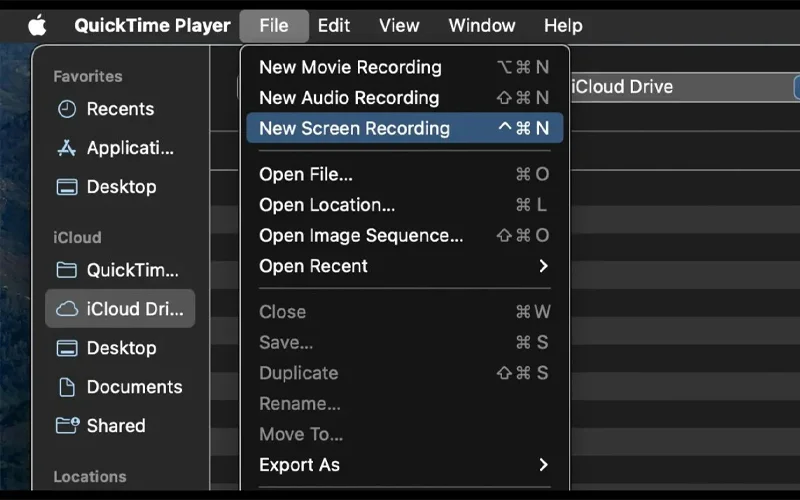
Cách 3: Hướng dẫn quay màn hình qua ứng dụng CoolPixel
CoolPixel là một trong số ít ứng dụng hỗ trợ quay màn hình trên iOS. Ứng dụng này có giao diện đơn giản, dễ sử dụng và tích hợp nhiều tính năng để bạn có thể lựa chọn phù hợp với nhu cầu sử dụng của mình.
Các bước để quay video màn hình bằng CoolPixel cũng rất đơn giản:
Bước 1: Tải ứng dụng từ App Store, sau đó trên menu ứng dụng, bạn chọn nút Screen Recording để bắt đầu tính năng ghi màn hình.
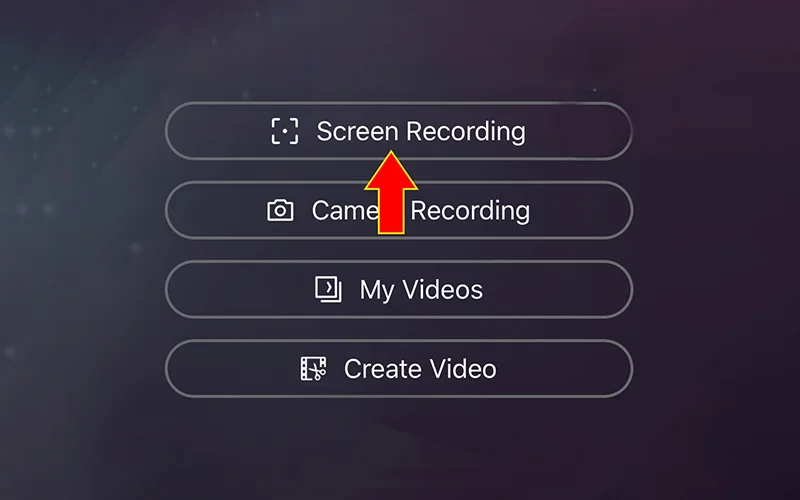
Bước 2: Một hộp thoại hiển thị trên màn hình với các tùy chọn khác nhau, cho phép bạn chọn chế độ quay màn hình dọc hay ngang. Sau khi lựa chọn, ứng dụng sẽ chuyển đến màn hình chính và bắt đầu quay video.
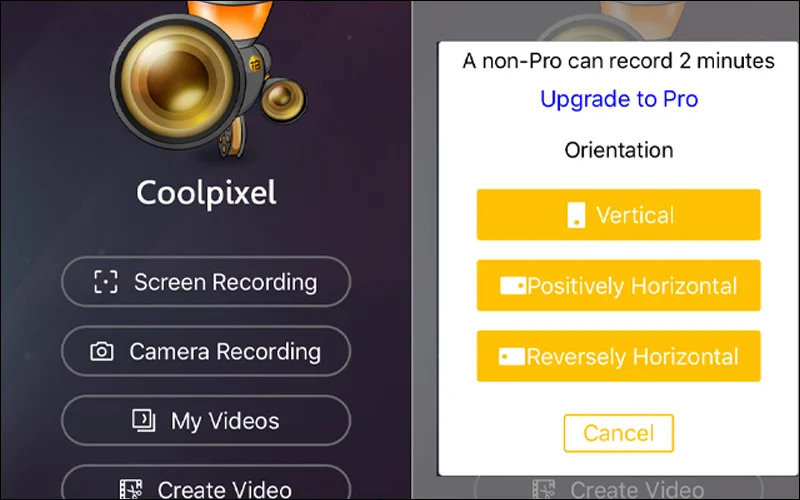
Bước 3: Khi hoàn tất quay video, bạn chỉ cần bấm vào nút Stop Screen Recording để kết thúc. Video sẽ được tự động lưu vào thư viện ảnh của thiết bị.
Xem thêm:
- Hướng dẫn chụp màn hình iPhone X nhanh chóng đơn giản
- So sánh iPhone X và iPhone 11: Bản nâng cấp có thật sự nổi bật?
- iPhone X có mấy màu? Các đặc điểm nổi bật của iPhone X
Hy vọng những cách quay màn hình iPhone X mà MIUI.VN sẽ mang lại cho bạn những thông tin hữu ích. Bạn cũng có thể áp dụng cho các dòng điện thoại tương tự một cách dễ dàng và nhanh chóng. Chúc bạn thành công.